Atualizado 2024 abril: Pare de receber mensagens de erro e deixe seu sistema mais lento com nossa ferramenta de otimização. Adquira agora em este link
- Baixe e instale a ferramenta de reparo aqui.
- Deixe-o escanear seu computador.
- A ferramenta irá então consertar seu computador.
Onedrive é um truque do Windows que sincroniza sua pasta com a nuvem e em todos os seus dispositivos, como o Dropbox. Muitos usuários do Windows encontraram o erro 0x8007016A ao tentar excluir ou mover pastas ou arquivos na pasta OneDrive. O código de erro é acompanhado pela mensagem 'Cloud File Provider Is Not Working'. A maioria dos usuários em questão relatou que essa mensagem de erro ocorre com uma versão atual do OneDrive.
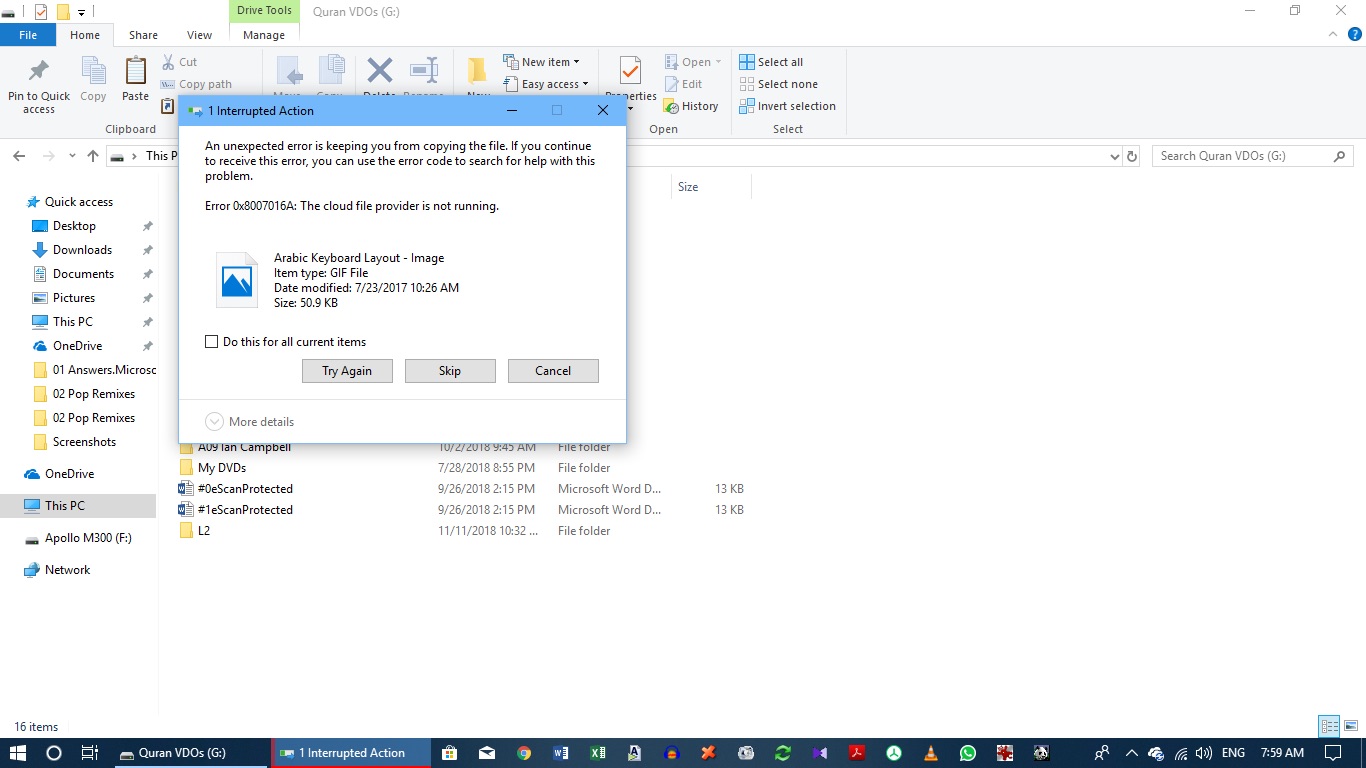
Reinstalando drivers e aplicativos do OneDrive
A Microsoft não fala sobre esse assunto. Ou eles não sabem nada sobre isso ou se recusam a reconhecê-lo.
Para corrigir a situação, basta baixar o driver / ”aplicativo” do OneDrive do seu PC e reinstalá-lo - “OneDriveSetup.exe”. Você tem que pesquisar em Microsoft.com, e isso não torna isso fácil. Devemos dizer que este é o melhor curso - você pode encontrá-lo na pasta “últimas versões”, mas como parece haver um problema com o Windows Update (acima), não achamos que seja realmente a versão mais recente.
Isso corrige problemas de sincronização. Mas, aparentemente, o “conserto” só é bom até que a Microsoft, em sua infinita sabedoria, decida consertar as coisas.
Desativar a demanda por arquivos
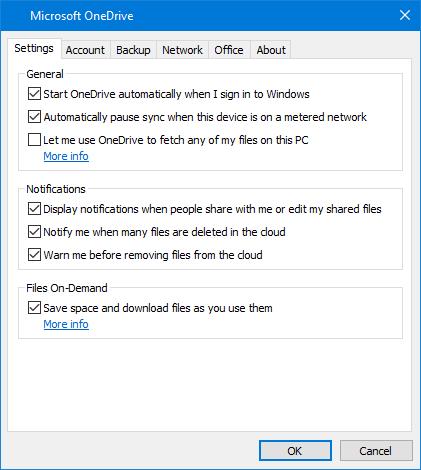
A maioria dos usuários em questão relatou ter resolvido o problema com êxito, desativando o Files on Demand no menu de preferências do OneDrive e excluindo o arquivo semissincronizado do OneDrive. Este procedimento é eficaz nos casos em que um arquivo não está totalmente sincronizado - ele tem uma imagem em miniatura, mas o tamanho do arquivo é 0 KB.
Depois de fazer isso e reiniciar o computador, a maioria dos usuários relatou que o erro 0x8007016A: O provedor de arquivos em nuvem não estava funcionando, não ocorreu mais do que eles tentaram abrir ou excluir um arquivo ou uma pasta no OneDrive. Este é um bug recorrente no OneDrive por vários anos e não foi corrigido no momento da gravação.
Atualização de abril de 2024:
Agora você pode evitar problemas com o PC usando esta ferramenta, como protegê-lo contra perda de arquivos e malware. Além disso, é uma ótima maneira de otimizar seu computador para obter o máximo desempenho. O programa corrige erros comuns que podem ocorrer em sistemas Windows com facilidade - sem necessidade de horas de solução de problemas quando você tem a solução perfeita ao seu alcance:
- Passo 1: Baixar Ferramenta de Reparo e Otimização de PC (Windows 10, 8, 7, XP e Vista - Certificado Microsoft Gold).
- Passo 2: clique em “Iniciar digitalização”Para localizar os problemas do registro do Windows que podem estar causando problemas no PC.
- Passo 3: clique em “Reparar tudo”Para corrigir todos os problemas.
Retomando a sincronização
Você também pode encontrar esse problema porque Sincronização do OneDrive está temporariamente desativado no menu Configurações. Isso pode acontecer por meio de intervenção manual do usuário ou após um plano de energia ou outro aplicativo de terceiros ter desabilitado o processo de sincronização para economizar energia.
Vários usuários envolvidos conseguiram resolver o problema acessando as configurações do OneDrive e continuando o processo de sincronização. Depois que o serviço foi reiniciado, a maioria dos usuários relatou que o problema havia sido resolvido.
Verifique se você não está sincronizando muitos arquivos.
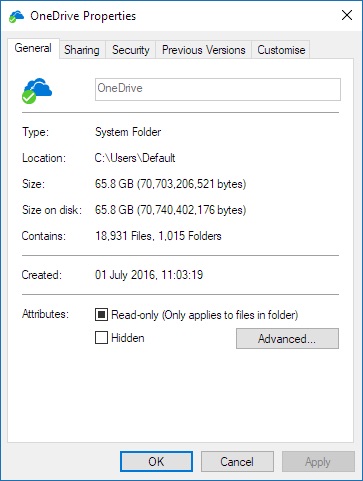
Se a sincronização do OneDrive for bloqueada por um longo período de tempo ou se o status de Processamento 0KB do xMB indicar que você possui muitos arquivos em seu OneDrive ou que muitos arquivos novos precisam ser carregados. Se você tiver mais de 100,000 arquivos, a sincronização pode demorar muito.
Para ver quantos arquivos você tem no seu OneDrive:
- Abra o Explorador de Arquivos.
- Clique com o botão direito do mouse na pasta do OneDrive e selecione Propriedades.
- Se o número contiver mais de 100,000, pense em quais pastas do OneDrive sincronizar com o seu computador.
Dica do especialista: Esta ferramenta de reparo verifica os repositórios e substitui arquivos corrompidos ou ausentes se nenhum desses métodos funcionar. Funciona bem na maioria dos casos em que o problema é devido à corrupção do sistema. Essa ferramenta também otimizará seu sistema para maximizar o desempenho. Pode ser baixado por Clicando aqui

CCNA, Desenvolvedor da Web, Solucionador de problemas do PC
Eu sou um entusiasta de computador e pratico profissional de TI. Eu tenho anos de experiência atrás de mim em programação de computadores, solução de problemas de hardware e reparo. Eu me especializei em Desenvolvimento Web e Design de Banco de Dados. Eu também tenho uma certificação CCNA para Design de Rede e Solução de Problemas.

